在当下,微博已经成为很多人浏览信息、结识新朋友的方式,如果我们能在Win8中直接查看微博中的好友信息那就真的太好了。今天的《Win8大百科》就将向大家介绍如何将新浪微博整合到Win8中。
整合新浪微博
首先我们要用到的是“人脉”这个应用,这也是微软推出的一个非常强大的联系人管理应用,从名字上我们就能清楚它的作用。废话不多说,下面就开始整合微博计划。
打开“人脉”应用,将鼠标移至屏幕右下角调出Charm栏并选择设置,接着我们点击“账户”选项,在这里我们就可以管理我们的账户了。
一般情况下这里会整合同一微软账户下的MSN和Skype帐号,不过今天我们用不到这些。点击“添加账户”,在这里我们就能看到新浪微博的选项已经出现在了列表中,点击新浪微博。
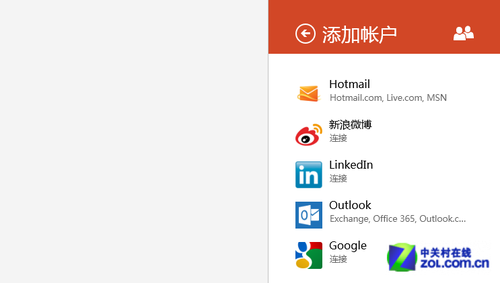
添加微博账户
接着确定我们在连接微博后获得的一些功能和共享的一些权限,如果同意就可以点击“连接”了。然后输入新浪微博的帐号和密码,等待连接完成就好了。

连接提示
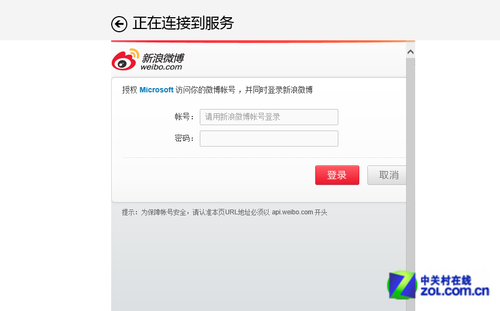
输入微博账户和密码
经过一段时间待同步完成之后,我们就可以看到微博上所有的联系人都同步到了人脉里,现在我们不用登录微波就可以看到他们的个人信息了。
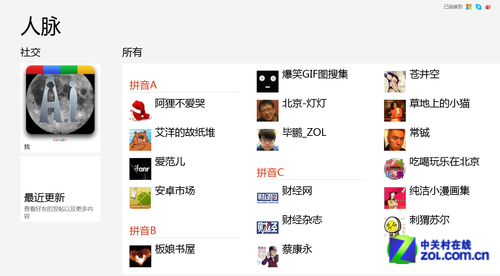
同步微博成功
不过目前我们还没办法在人脉里查看他们发表的帖子,但相信微软会很快加入这一功能,因为Facebook、Twitter等已经实现了这样的服务,Windows Phone中的人脉也已拥有了这一功能。
添加媒体中心
可能有不少用户发现在Win8中少了以前的Windows媒体中心功能,其实这一功能并没有消失,只是需要大家自己去添加。这里我们就介绍一下如果在Win8中添加媒体中心。
首先将鼠标滑至屏幕的右下角调出Charm栏选择“设置”,接着点击“电脑信息”弹出系统界面。现在我们看到在Windows版本的区块里有一行“获取新版本的Windows的更多功能”,点击它。
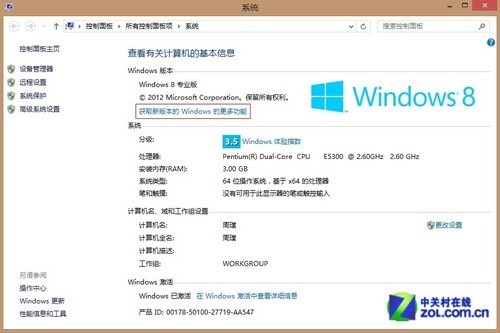
添加更多功能
之后我们就进入了“向Windows添加功能”的界面,这时候选择“我已购买产品密钥”。媒体中心的密钥需要从微软官方获得,你可能要为此支付一笔费用,但是在2013年1月31日之前这是免费的。

选择已购买产品密钥
在接下来的界面中将我们获取到的序列号复制到输入框中,之后系统会进行一次验证,待验证密钥有效时就可以继续进行下一步了。
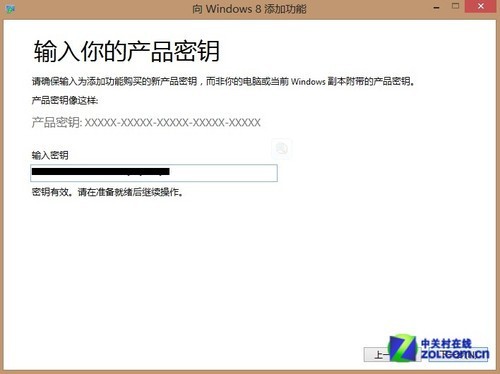
填入我们获取的产品密钥
在接受许可条款之后点击“添加功能”,我们的安装操作就完成了。接下来系统会自动进行安装,安装的时间将取决于你的电脑以及它是否需要更新,而我们要做的只是等待。
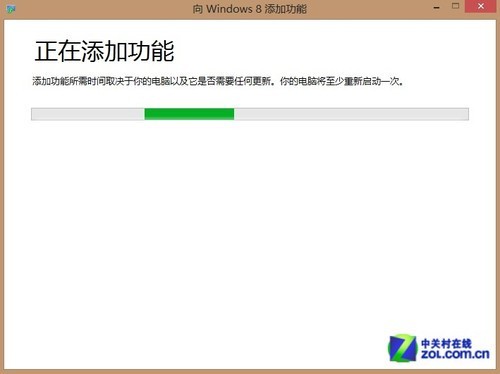
剩下的安装将自动完成
需要注意的是,在安装的过程中电脑会至少重启一次,因此如果你的电脑上仍有进行中的程序或是未保存的文件,请尽快处理好以防丢失。






